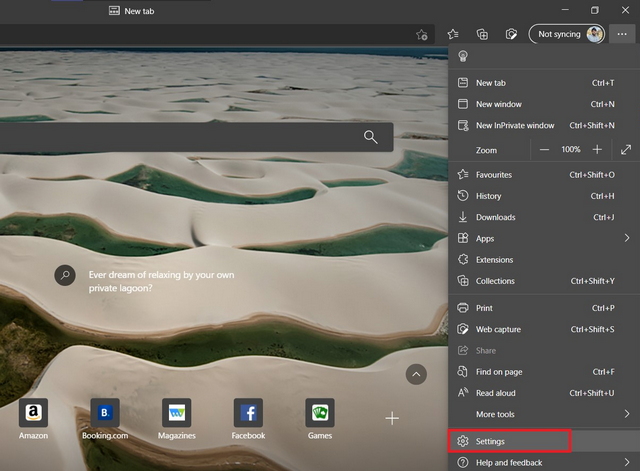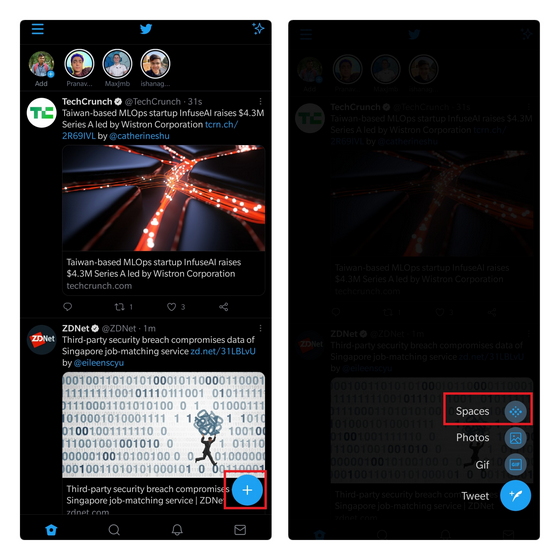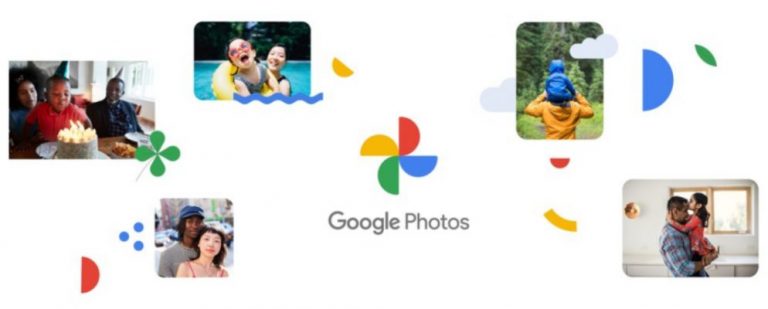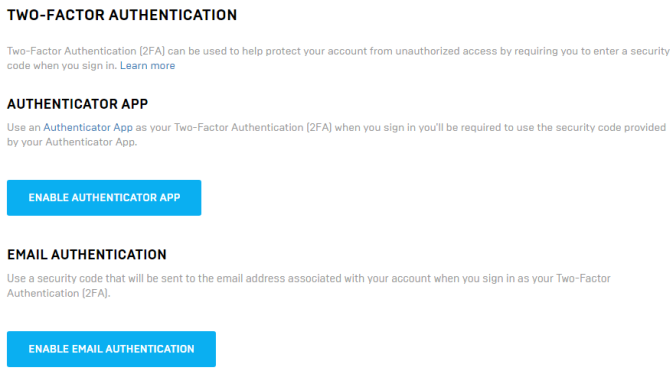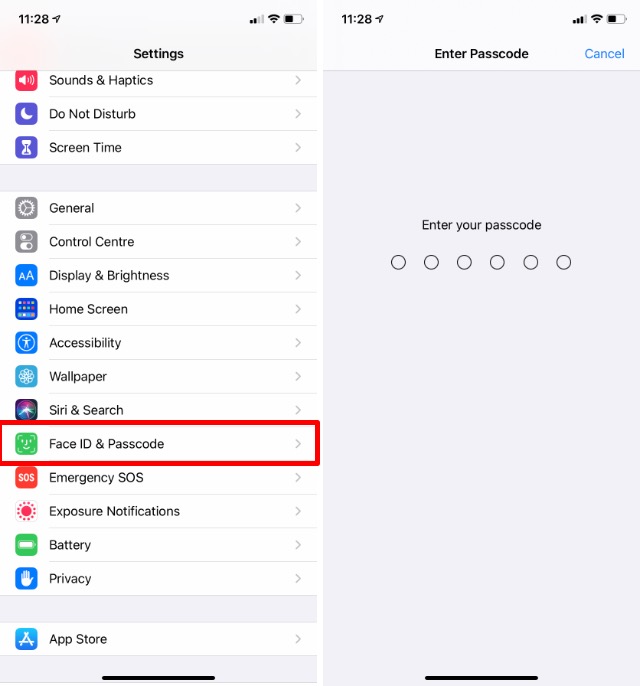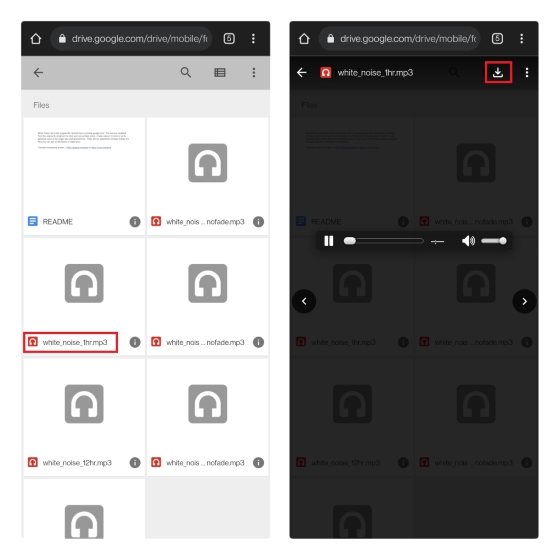Как записывать и расшифровывать голосовые заметки в Microsoft Office Mobile
Приложение Microsoft Office Mobile, впервые представленное на Ignite 2019, сочетает в себе лучшие аспекты Word, Excel, PowerPoint и Forms, чтобы предоставить пользователям полный пакет программ для продуктивной работы на ходу. Хотя в настоящее время Office Mobile отлично подходит для мобильных пользователей, с недавним обновлением он стал еще более полезным. Microsoft теперь добавлен мощный инструмент чтобы пользователи могли записывать и расшифровывать голосовые записи в Office Mobile, и это напоминает приложение Google Recorder. Сегодня мы будем тестировать эту новую функцию, и вы узнаете, как использовать новый инструмент голосовых заметок Office Mobile.
Расшифровка голосовых заметок в Microsoft Office Mobile (2021 г.)
По данным Microsoft, новая функция голосовых заметок доступна в приложении Office Mobile для Android под управлением версии 16.0.14026.20096 или более поздней. И язык устройства должен быть установлен как английский (США). Я попробовал эту функцию в Office Mobile версии 16.0.14131.20036. Итак, давайте посмотрим, как работает функция голосовых заметок.
Шаги для доступа к инструменту голосовых заметок Microsoft Office Mobile
1. Откройте приложение Microsoft Office (Бесплатно, с покупками в приложении) на устройстве Android и нажмите кнопку «+» в центре нижней панели навигации.
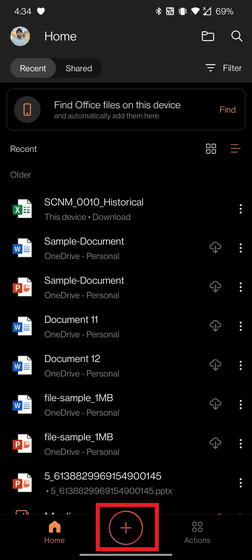
Программы для Windows, мобильные приложения, игры - ВСЁ БЕСПЛАТНО, в нашем закрытом телеграмм канале - Подписывайтесь:)
2. Когда появится всплывающее меню, выберите «Голос» в разделе «Быстрый захват». Эта опция перенесет вас в интерфейс записи голоса.
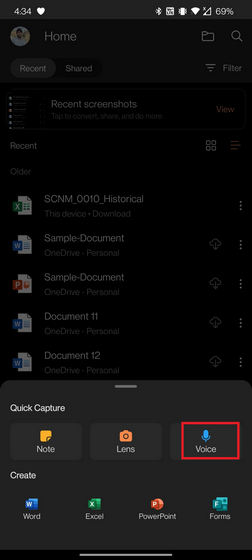
3. Когда вы находитесь в пользовательском интерфейсе записи, нажмите значок микрофона внизу, чтобы начать новую запись голоса.
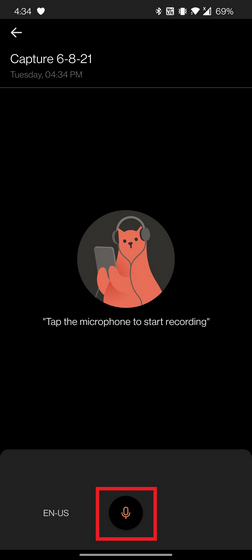
4. Когда вы находитесь в интерфейсе записи, вы увидите транскрипцию своей речи в режиме реального времени. Вы можете снова нажать на значок микрофона, чтобы приостановить запись, или нажать «Готово», чтобы завершить запись голоса.
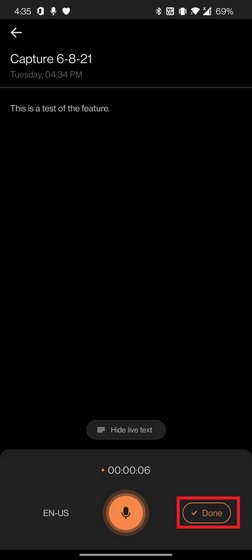
5. Теперь Microsoft сохранит вашу голосовую запись в вашей учетной записи OneDrive. Вы также должны отметить, что вам необходимо активное интернет-соединение, чтобы транскрипция в реальном времени работала должным образом. Однако вы получите транскрипцию после синхронизации записи с OneDrive. Это не похоже на приложение Google Recorder, где транскрипция также работает в автономном режиме.
Редактировать расшифрованный текст в Office Mobile
Если Office Mobile неправильно предсказал некоторые слова в транскрипции, вы можете внести исправления вручную. Вот как:
1. Откройте запись голоса и нажмите кнопку «Изменить» в нижнем левом углу экрана.
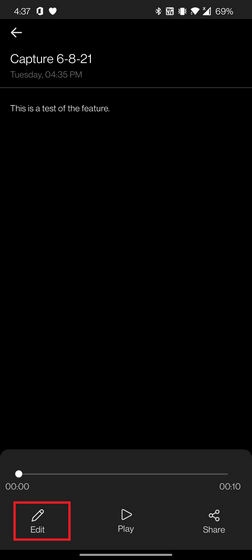
2. Теперь вы можете отредактировать транскрипцию и нажать «Готово», чтобы сохранить изменения. Если вам интересно, удаление определенных частей текста не приведет к стиранию соответствующего звука из записанного файла.
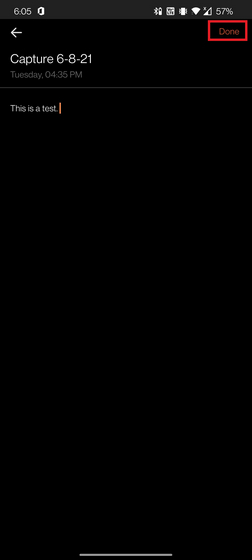
Делитесь записанным текстом или голосовыми заметками с другими
Вы можете поделиться записью голоса в виде аудиофайла или экспортировать транскрипцию в документ Word. Вот как начать:
1. В интерфейсе записи голоса нажмите кнопку «Поделиться» в правом нижнем углу.
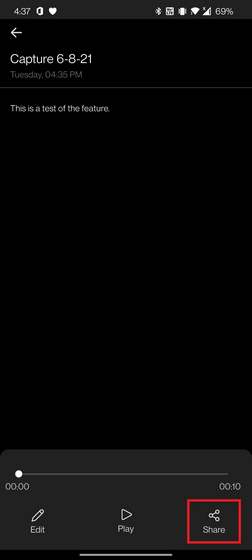
2. Теперь вы увидите возможность экспортировать файл или поделиться им. Если вы хотите транскрипцию в виде документа Word, нажмите «Документ Word». На следующей странице нажмите «Да» для подтверждения.
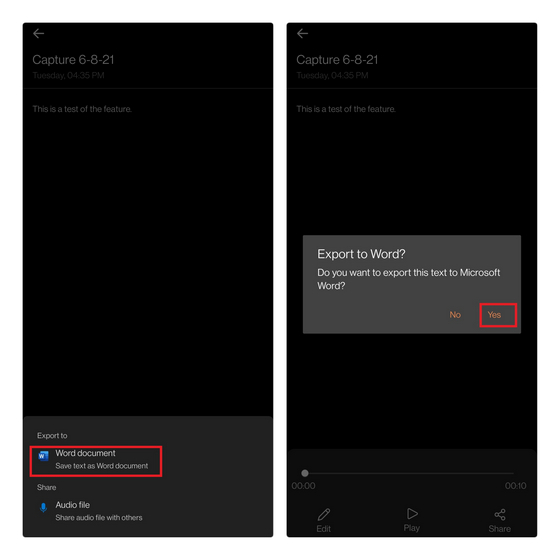
3. Точно так же, если вы хотите поделиться аудиофайлом, нажмите «Аудиофайл» и нажмите «Поделиться ссылкой», чтобы сгенерировать ссылку для доступа к голосовой заметке. Вы также можете пригласить людей для доступа к файлу, добавив их адреса электронной почты в текстовое поле «Пригласить людей в этот файл».
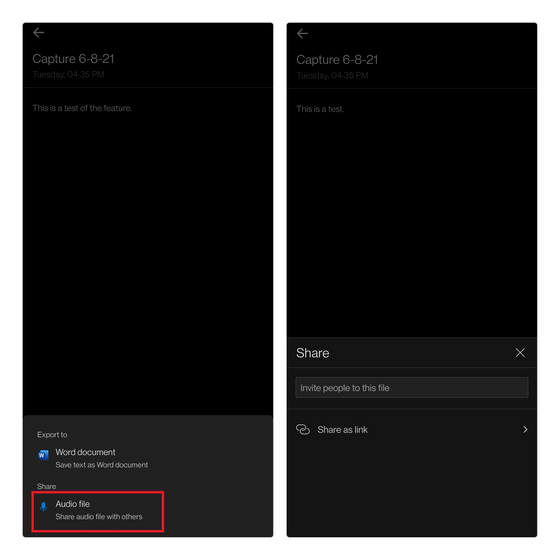
4. Перед созданием ссылки вы можете разрешить доступ для редактирования или сделать файл доступным только для просмотра. Выберите любой из этих вариантов, и вы попадете на страницу общего доступа, чтобы поделиться ссылкой. Остальные могут затем открыть ссылку для доступа к записи.
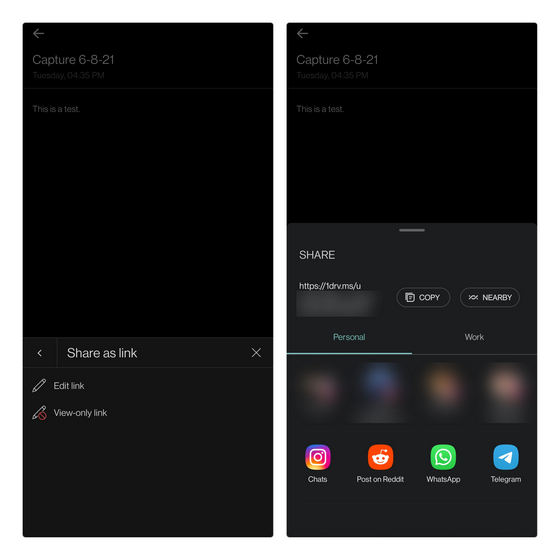
Запись голосовых заметок с транскрипцией в Microsoft Office
Итак, вот как вы можете использовать новейший инструмент Microsoft для записи и обмена голосовыми заметками с транскрипцией на мобильных устройствах. Если вы являетесь подписчиком Microsoft 365, Microsoft заявляет, что эта функция также будет разделять и расшифровывать входные данные от разных динамиков в зависимости от их личности. Попробуйте эту функцию и поделитесь с нами своими впечатлениями в комментариях.